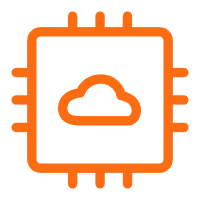一、准备工作
1. 购买并配置阿里云ECS实例:确保已购买并配置好阿里云ECS实例,并获取服务器的公网IP地址。

2. 安装必要的软件包:根据操作系统选择合适的FTP服务器软件,如vsftpd、ProFTPD等。对于CentOS系统,可以使用`yum`命令安装vsftpd,例如:`yum -y install vsftpd`。
二、安装FTP服务器
1. 安装vsftpd:
对于CentOS系统,可以通过以下命令安装:
“`bash
yum -y install vsftpd
“`
对于Ubuntu系统,可以使用以下命令安装:
“`bash
sudo apt-get install vsftpd
“`
2. 启动FTP服务:
启动服务:`systemctl start vsftpd.service`
设置开机自启动:`systemctl enable vsftpd.service`。
三、配置FTP服务器
1. 编辑配置文件:
配置文件路径:`/etc/vsftpd/vsftpd.conf`
关键配置项:
禁用匿名访问:`anonymous_enable=NO`
允许本地用户登录:`local_enable=YES`
启用被动模式:`pasv_enable=YES`,并设置被动模式端口范围(如`pasv_min_port=50010`和`pasv_max_port=50020`)。
设置用户根目录:`local_root=/home/ftpuser`
设置用户权限:`write_enable=YES`,确保用户有写入权限。
2. 修改SELinux设置(如果适用):
可以通过以下命令临时关闭SELinux:`setenforce 0`,或者永久修改SELinux策略。
四、创建FTP用户
1. 创建FTP用户:
使用命令创建用户:`useradd ftpuser`
设置用户密码:`passwd ftpuser`
修改用户shell为非登录shell:`usermod -s /sbin/nologin ftpuser`。
2. 设置用户目录权限:
创建用户目录并赋予权限:`mkdir /home/ftpuser && chown ftpuser:ftpuser /home/ftpuser`
五、开放防火墙端口
1. 在阿里云控制台开放端口:
开放FTP的21端口以及被动模式所需的端口范围(如50010-50020)。
2. 配置安全组规则:
确保安全组规则允许外部访问这些端口。
六、测试FTP服务器
1. 使用FTP客户端测试连接:
可以使用FileZilla、Xftp等工具连接服务器,输入服务器公网IP、用户名和密码进行测试。
检查是否能成功上传和下载文件,确保FTP服务正常运行。
七、常见问题及解决方法
1. PASV模式连接失败:
确保被动模式端口范围已开放,并在配置文件中正确设置被动模式参数。
2. 无法上传或下载文件:
检查用户权限设置,确保用户具有相应的读写权限。
3. 防火墙或SELinux限制:
关闭防火墙或调整SELinux策略以允许FTP服务正常运行。
八、注意事项
1. 安全性:
禁用匿名访问,确保所有用户都使用认证方式登录。
定期更新FTP软件版本,修复潜在的安全漏洞。
2. 性能优化:
根据实际需求调整FTP服务的参数,如最大连接数、传输速度限制等。
3. 日志监控:
启用FTP日志记录功能,监控FTP服务器的运行状态,及时发现并解决问题。
通过以上步骤和注意事项,您可以在阿里云上成功搭建并配置FTP服务器,满足文件传输需求。如果遇到问题,可以参考阿里云官方文档或联系技术支持获取帮助。
本文由阿里云优惠网发布。发布者:编辑员。禁止采集与转载行为,违者必究。出处:https://aliyunyh.com/8783.html